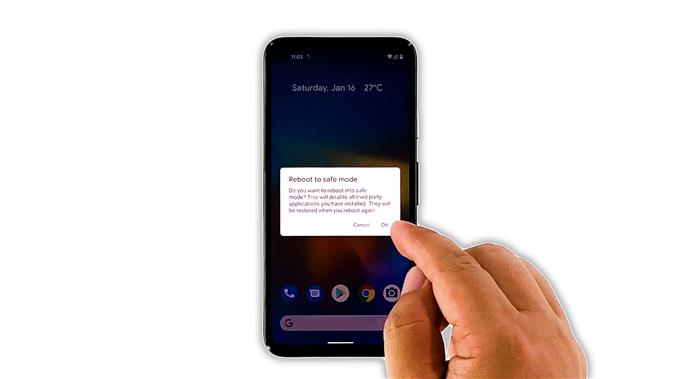このトラブルシューティングガイドでは、Google Pixel5が非常に遅くなった場合の対処方法を説明します。原因を特定して問題を解決できるまで、すべての可能性を調査し、それらを次々に除外します。それについてもっと学ぶために読んでください。
Google Pixel 5は、今日の市場で最も安定したAndroidスマートフォンの1つであり、ファームウェアに関しては常に他のスマートフォンよりも優れています。ただし、一部のユーザーは、いくつかのマイナーな更新後にパフォーマンスの問題が発生し始めたようです。
パフォーマンスの問題は一般的です。実際、日常的に発生する可能性があります。ただし、それほど深刻ではありません。ほとんどの場合、電話を再び完全に機能させるには、1つまたは2つの手順が必要です。
そのため、デバイスの使用中に動作が遅くなったPixel 5ユーザーの場合は、次のことを行う必要があります。
最初の解決策:バックグラウンドで実行されているすべてのアプリケーションを閉じます

Pixel 5が非常に遅くなった理由は、バックグラウンドで実行されたままになっているアプリがたくさんあるためである可能性が常にあります。したがって、最初に行う必要があるのは、それらを閉じて、それがデバイスのパフォーマンスの向上に役立つかどうかを確認することです。方法は次のとおりです。
- 画面の下から上にスワイプして中央で停止すると、バックグラウンドで実行されているアプリが表示されます。
- 各アプリを上にスワイプして、アプリを1つずつ閉じます。
バックグラウンドで実行されているすべてのアプリを閉じた後、Pixel5がスムーズに実行されているかどうかを確認してください。
2番目の解決策:電話を強制的に再起動します

最初の解決策で問題を解決できなかった場合、次に行う必要があるのは、Pixelスマートフォンのメモリを更新し、すべてのアプリケーションとサービスをリロードすることです。強制再起動を行うことでそれを行うことができます。方法は次のとおりです。
- 電源キーを8秒間押し続けます。これにより、Pixel5がシャットダウンして電源が再投入されます。
- Googleロゴが画面に表示されたら、電源キーを放し、電話が起動プロセスを続行できるようにします。
再起動後、いくつかのアプリを開いて、アプリがスムーズに実行されているかどうかを確認します。
3番目の解決策:スマートフォンをセーフモードで実行する

デバイスの動作が非常に遅くなる原因となった可能性のあるもう1つの要因は、不正になったりクラッシュし続けたりするサードパーティのアプリです。そのため、次に行う必要があるのは、デバイスをセーフモードで実行して、すべてのサードパーティのアプリケーションとサービスを一時的に無効にすることです。その方法は次のとおりです。
- 電源メニューが表示されるまで、電源キーを数秒間押し続けます。
- ダイアログボックスが表示されるまで、[電源オフ]オプションを長押しします。
- [OK]をタップして、スマートフォンをセーフモードで再起動します。
セーフモードで、プリインストールされているアプリをいくつか実行するか、[設定]を開いて、スマートフォンの動作がまだ遅いかどうかを確認します。問題が修正された場合は、問題の原因となっているサードパーティのアプリがあることを意味します。それらを見つけてアンインストールします。
ただし、セーフモードでもPixel 5の動作が遅い場合は、次の解決策に進んでください。
4番目の解決策:新しいファームウェアアップデートを確認します

この時点でまだ問題が修正されていない場合は、ファームウェアの問題である可能性があります。そのため、お使いのデバイスで利用可能な新しいアップデートがあるかどうかを確認してみてください。広範囲にわたる問題である場合、Googleはアップデートを通じて問題を修正します。
- 更新を確認するには、[設定]を起動します。
- 下にスクロールして、[システム]をタップします。
- [詳細]をタップします。
- 次に、[システムアップデート]をタップします。
利用可能なアップデートがある場合は、ダウンロードしてインストールします。その後、Pixel5がスムーズに動作するかどうかを確認してください。
最初の解決策:電話を出荷時設定にリセットする

前の解決策を実行した後、Pixel 5がまだ動作が遅い場合、次に行う必要があるのはリセットすることです。工場出荷時の状態にリセットすると、パフォーマンスに関連するあらゆる種類の問題を修正できるはずです。ただし、重要なファイルとデータは削除されるため、作成する前に必ずバックアップを作成してください。準備ができたら、次の手順に従って電話をリセットします。
- スマートフォンの設定アプリを開きます。
- [システム]をタップします。
- [詳細]をタップします。
- [リセットオプション]をタップしてから、[すべてのデータを消去]をタップします。
- 画面の右下隅にある[すべてのデータを消去]をタップします。必要に応じて、PIN、パターン、またはパスワードを入力します。
- スマートフォンの内部ストレージからすべてのデータを消去するには、[すべてのデータを消去]をタップします。
リセット後、電話を新しいデバイスとして設定します。これで、Pixel5はスムーズに動作するはずです。
そして、Google Pixel 5が非常に遅くなり、適切に使用できなくなった場合は、これを行う必要があります。このガイドのお手伝いをさせていただきます。
YouTubeチャンネルに登録してサポートしてください。今後も役立つコンテンツを作成していきますので、よろしくお願いします。